Подразумевани претраживач на Андроиду - Како инсталирати или променити

- 3233
- 890
- Owen Wehner IV
Стандардни, веб локације и разне везе до Андроид телефона отварају се одређени претраживач - Гоогле Цхроме, Самсунг Интернет, Иандек Бровсер или било који други, који је задани претраживач. Такође, неке везе могу се отворити у апликацијама у поређењу са њима: на пример, друштвене мреже или друге локације. Можете да промените подразумевани претраживач, као и, ако желите, проверите да ли су све везе отворене само у прегледачу, а не за треће апликације.
У овом упутству, детаљно о томе како да жељени претраживач постане подразумевано на вашем Андроид телефону или таблету, као и додатне информације о искључивању отварања одређених локација које нису у прегледачу, али апликације. У првом делу - о томе како да промените прегледач подразумевано на чистом Андроиду, у другом - на Самсунг Галаки паметним телефонима. На сличној теми: Подразумевани иПхоне претраживач, како инсталирати подразумевани Виндовс Виндовс 10, подразумевана апликација на Андроиду.
- Како инсталирати или променити подразумевани претраживач на чистом андроиду
- Подразумевано прегледач на Самсунг Галаки
- Видео упутство
Одвојена белешка о паметним телефонима Ксиаоми и Редми: У подешавањима можда нећете видети бодове за промену подразумеваног прегледача. У овом случају можете покушати да користите скривене поставке за Миуи апликацију (доступно на плаи маркету и користите напредну претрагу (напредна претрага) да бисте тражили жељену конфигурацију подразумеваном фразу.
Како инсталирати или променити подразумевани претраживач на чистом андроиду
По правилу, на телефонима и таблетима са чистим Андроид ОС-ом као стандардни претраживач, Гоогле Цхроме се користи као стандардни претраживач. Ако желите да урадите Иандек.Бровсер, Мозилла Фирефок, Опера или било који други Подразумевано коришћено, можете да предузмете следеће кораке:
- Идите на подешавања - апликације и обавештења (на нове верзије Андроид) или подешавања - Апликације.

- Отворите предмет "Подразумеване апликације". Ако нема таквог предмета, отворите мени на листи свих апликација (три бода са десне стране) и погледајте да ли постоји такав предмет тамо. Ако не можете да пронађете жељене поставке, покушајте да користите траку за претрагу на врху поставки, уносите реч "подразумевано".
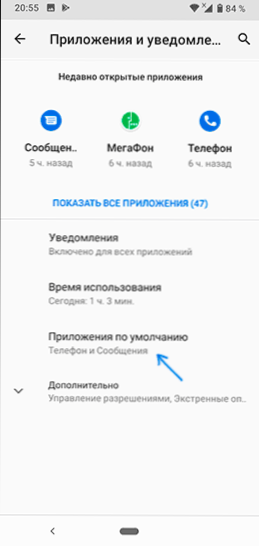
- Кликните на ставку "Прегледач" и изаберите жељени претраживач са инсталиране листе. Након одабира, користиће се као задани претраживач.
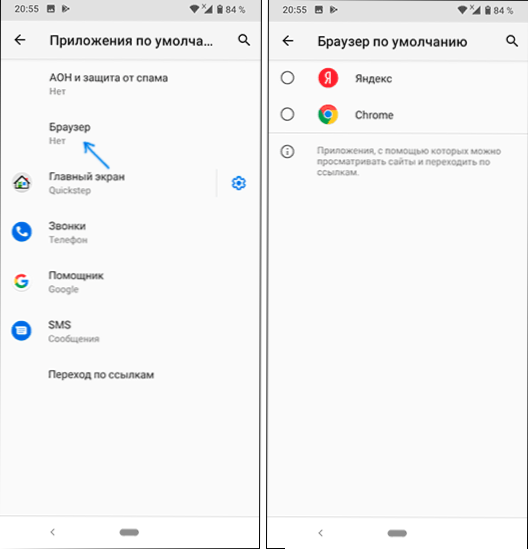
- Додатна тачка: Ако подразумевани претраживач није изабран на вашем Андроид телефону, када отворите било коју везу до веб локације, бићете позвани да одаберете једну од инсталираних прегледача и, ако кликнете "Увек кликните", постаћете подразумевани " прегледач.
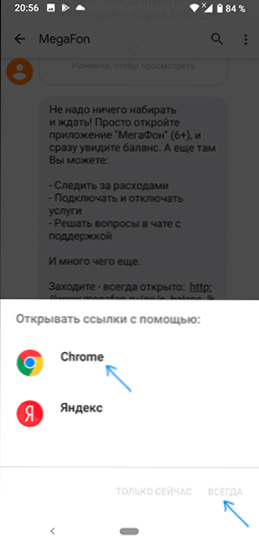
Имајте на уму: тако да се жељени претраживач може изабрати у 3. кораку, мора се уградити прецизно као прегледач, односно Андроид мора "знати" зашто је ова апликација намењена. Понекад, посебно за не баш популарне претраживаче, то није случај.
На истој страници параметра видећете ставку "преласка везе", у њему можете да се упознате са списком апликација на које се може преусмерити отварање одређених локација.
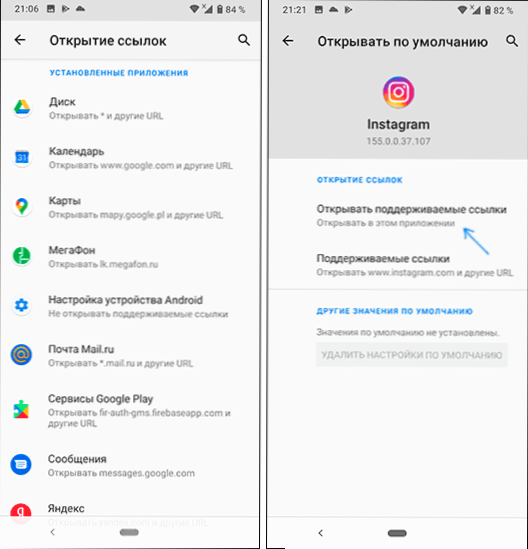
Ако желите да се такве странице отворе у подразумеваном претраживачу, кликните на апликацију "пресретања" линковима, кликните на ставку "Отворене везе" и изаберите "Не отварајте" или "Увек питајте" или "Увек питајте".
Подразумевано прегледач на Самсунг Галаки
Промјена подразумеваног прегледача на Самсунг Галаки СмартПхонес се не разликује много различита од истог процеса на другим телефонима или таблетама:
- Идите на подешавања - апликације. Притисните тастер МЕНУ на горњем десном углу и одаберите ставку "Подразумевана апликација". Ако из неког разлога то не можете пронаћи, користите своје претраге подешавања.
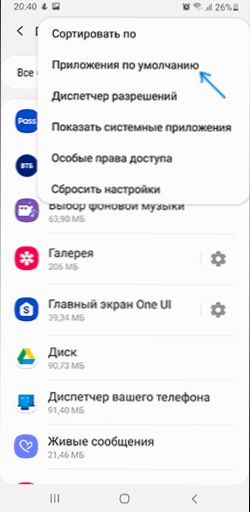
- Кликните на месту прегледача и подразумевано изаберите жељени претраживач. Ако испод приказате и ставку "стандард за рад" са изабраним претраживачем Цхроме, узмите у обзир да се овај одељак односи на прегледаче у заштићеној мапи Самсунг.
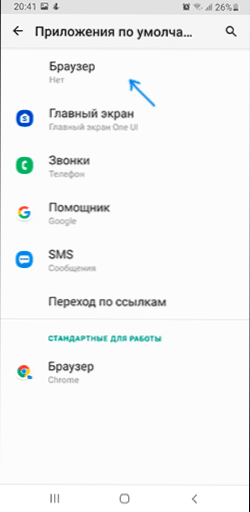
- Имајте на уму да ако подразумевано нисте инсталирали претраживач, затим када отворите везе, можете да вам покажете захтев о томе шта да бисте отворили: Можете да изаберете жељени претраживач, а затим кликните на "Увек" да бисте изабрали изабрану апликацију Подразумевани претраживач.
- Да бисте искључили отварање веза, а не у подразумеваном претраживачу, већ у трећим примјенама, на истом екрану поставки, кликните на "Прегледи". Након неког времена, на учитавању ће се нанети листа апликација које отварају неке од веза. Можете да одаберете било коју од ових апликација, кликните на "Прелаз на УРЛ адресу" и изаберите или "Увек питајте" или "у другој апликацији" тако да везе отворе у прегледачу.
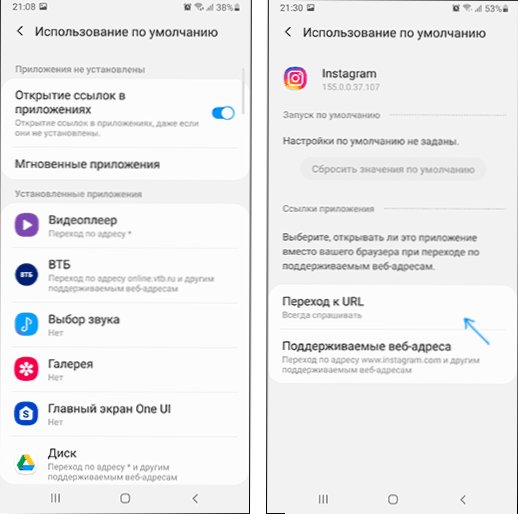
Видео упутство
И закључивање, још једна тачка: Понекад се то дешава и након постављања у Андроиду, при преласку на неку страницу из белешки или других апликација, поново се нудите избор неколико прегледача - само одаберите жељену, а затим и ставку "Увек" и сада ће се обављати отварање веза из ове пријаве на који вам треба.
- « Како поправити фасциклу на траци задатака или почетни екран Виндовс 10
- Како избрисати акције предмета у Скипе-у из контекстног менија Виндовс 10 »

